Premenujte alebo zmeňte názov OS v Správcovi zavádzania systému Windows
Napriek úspešnej inovácii môjho počítača so systémom Windows 8 .1 na systém Windows 10(Windows 10) bol môj operačný systém stále identifikovaný ako Windows 8 . Okrem toho sa mi pri každom spustení zobrazila obrazovka výberu spustenia/OS a ponúkla sa mi Windows 8 a Windows 8 , ako keby to bol systém s dvomi spusteniami! Ak sa aj vy stretávate s podobným problémom, kde sa na karte msconfig Boot Tab zobrazuje nesprávna verzia systému Windows(Windows) , možno budete chcieť postupovať podľa tohto návodu.
Najprv som odstránil záznam operačného systému Windows 8(Windows 8) , ktorý nikam neviedol, a ponechal som iba funkčný záznam systému Windows 8(Windows 8) , ktorý sa zaviedol do systému Windows 10(Windows 10) . Keď som to urobil, premenoval som položku Windows 8 na Windows 10 .
Zmeňte(Change OS) názov OS v Správcovi zavádzania systému Windows(Windows Boot Manager)
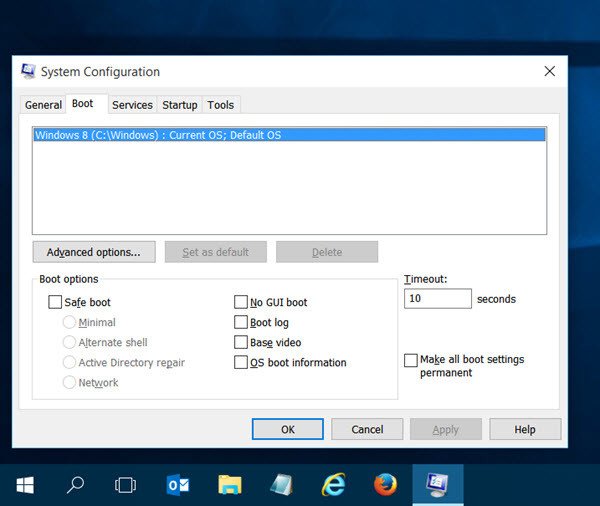
Otvorte ponuku WinX(WinX Menu) a vyberte položku Spustiť(Run) . Do poľa Spustiť(Run) zadajte msconfig a stlačením klávesu Enter otvorte pomôcku konfigurácie systému(System Configuration Utility) . Tu na karte Boot som videl, že môj operačný systém bol stále identifikovaný ako Windows 8 , napriek tomu, že som mal nainštalovaný Windows 10 . V skutočnosti som videl 2 položky systému Windows 8 . Pomocou tohto nástroja som odstránil jeden, ktorý bol mŕtvym záznamom.
Teraz, keď ste si overili, že váš operačný systém je nesprávne identifikovaný, a to sa deje aj vo vašom prípade, navrhujem, aby ste tento problém ľahko napravili, stiahli si bezplatný nástroj s názvom EasyBCD .
Tento prenosný nástroj vám umožní prevziať kontrolu nad vaším bootloaderom. Nemusíte ho inštalovať. Jednoducho(Simply) spustite jeho spustiteľný súbor, aby ste videli nasledujúce rozhranie.

Kliknite(Click) na Upraviť zavádzaciu ponuku(Edit Boot Menu) . Teraz vyberte operačný systém, ktorý chcete premenovať, a kliknite na tlačidlo Premenovať(Rename) . Teraz tam môžete premenovať samotný záznam.
Súvisiace(Related) : Zmeňte text ponuky zavádzania pri dvojitom zavádzaní rovnakej verzie systému Windows(Change Boot Menu Text, when dual-booting same version of Windows) .
Tu môžete tiež vybrať možnosť Preskočiť ponuku zavádzania(Skip the boot menu) , ak ešte nie je vybratá – ako to bolo v mojom prípade. Keď to urobíte, kliknite na Uložiť nastavenia(Save Settings) a reštartujte počítač.
Teraz znova otvorte msconfig a skontrolujte,
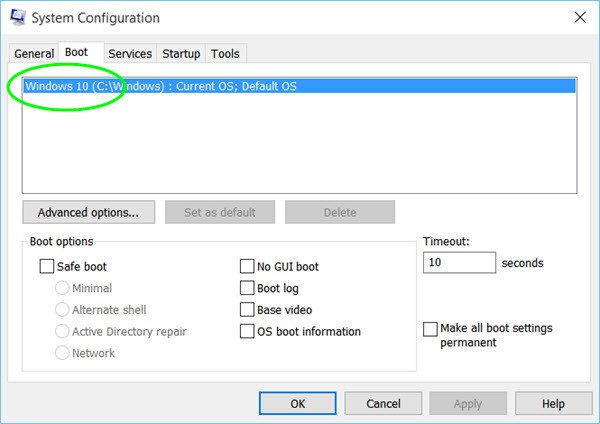
Uvidíte meno, ktoré ste zadali. V mojom prípade som to premenoval na Windows 10 a to bolo to, čo som videl.
Dúfam, že vám tento rýchly malý tip pomôže.(Hope this quick small tip helps you.)
Tento príspevok vám ukáže, čo robiť, ak je položka Použiť pôvodnú konfiguráciu zavádzania zobrazená sivou farbou .
Related posts
Čo je to Windows 10 Boot Manager?
Systém Windows sa zasekol na uvítacej obrazovke
Kamera FaceTime nefunguje v systéme Windows 10 s Boot Camp
Čo je rýchle spustenie a ako ho povoliť alebo zakázať v systéme Windows 11/10
Zmerajte čas spustenia v systéme Windows pomocou časovača spustenia systému Windows
Chyba chýbajúci operačný systém sa nenašiel v systéme Windows 11/10
Vysvetlenie rozšírených možností zavádzania v MSCONFIG v systéme Windows 11/10
Pokročilý Visual BCD Editor & Boot Repair Tool pre Windows 10
Ako zálohovať a obnoviť konfiguračné údaje zavádzania (BCD) v systéme Windows 10
V súbore s údajmi o oprave zavádzania konfiguračných údajov chýbajú niektoré požadované informácie
Počítač so systémom Windows sa nespustí, ak je pripojený druhý pevný disk
Ako spustiť systém v núdzovom režime v systéme Windows 10
Zmeňte smer posúvania trackpadu Mac v nastavení systému Windows Dual Boot
[VYRIEŠENÉ] Chyba 0xc00000e9 sa nedá spustiť
Jednotka, na ktorej je nainštalovaný systém Windows, je uzamknutá pre systém Windows 10
Oprava chyby 1962, na počítačoch so systémom Windows 11/10 sa nenašiel žiadny operačný systém
Ako zmeniť poradie spúšťania v systéme Windows 11/10
Oprava: Súbor s údajmi o konfigurácii zavádzania neobsahuje platné informácie
Ako opraviť Start PXE over IPv4 v systéme Windows 11/10
Ako zaviesť alebo opraviť počítač so systémom Windows pomocou inštalačného média
